Excel中经常需要使用到自动求和公式,自动求和具体该如何操作呢?接下来小编举例简单的例子告诉大家excel设置自动求和公式的方法。excel设置自动求和公式的方法设置自动求和公式步骤1:将鼠标放在要求和数据区域的紧挨着的下面一个单元格,如下图的D10单元格,然后点击【开始】-【自动求和】按钮就可以自动求D......
Excel合并单元格求和、计数、添加序号实践教程
Excel函数
2021-11-17 11:50:45
Excel合并单元格,不进行数据运算,仅限于显示或打印倒也无妨,因为表面看似更整洁。
不过,本文所展示的这些合并单元格的数据,都是需要下一步运算处理,所以在我看来就是好看不好用。往往需要处理这种不规范的数据源,都会有难度。
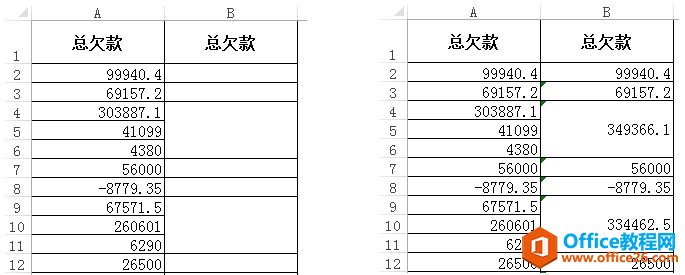 然后进入我们今天的Excel合并单元格求和、计数、序号案例。
然后进入我们今天的Excel合并单元格求和、计数、序号案例。 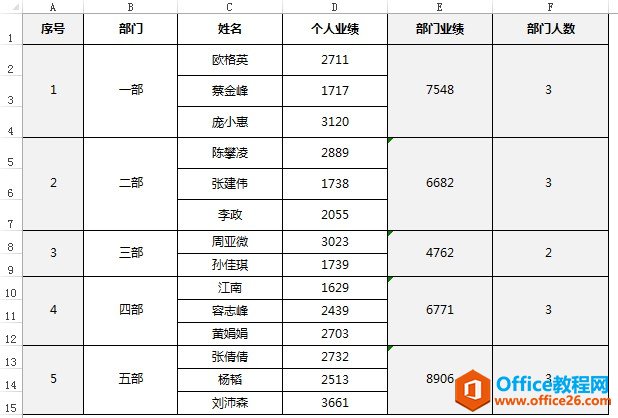 问题一:Excel合并单元格添加序号 我们需要在A列为各个部门添加序号。当前案例的合并单元格不是相同大小,有三行合并的,有两行合并的,因此还不能直接下拉拖动完成序号批量添加。 方法:选择A2:A13单元格区域,输入公式:=MAX(A$1:A1)+1,按下CTRL+回车,批量填充。
问题一:Excel合并单元格添加序号 我们需要在A列为各个部门添加序号。当前案例的合并单元格不是相同大小,有三行合并的,有两行合并的,因此还不能直接下拉拖动完成序号批量添加。 方法:选择A2:A13单元格区域,输入公式:=MAX(A$1:A1)+1,按下CTRL+回车,批量填充。问题二:excel合并单元格计数和求和 Excel合并单元格真的很麻烦,是数据处理大忌。接着我们要统计部门业绩。 方法:选择E2:E13单元格区域,输入公式:=SUM(D2:D$15)-SUM(E3:E$15),按下CTRL+回车,批量得到每个部门的业绩。公式需要注意两点:第二个SUM的引用区域需要向下一个单元格,另外15行前面需要加$绝对引用固定区域。 问题三:Excel合并单元格计数 完成最后一个问题,在F列统计每个部门的人数。 方法:选择F2:F13单元格区域,输入公式:=COUNTA(C2:C$15)-SUM(F3:F$15),按下CTRL+回车,批量统计出部门人数
标签: Excel合并单元格求和Excel合并单元格计数Excel合并
相关文章
